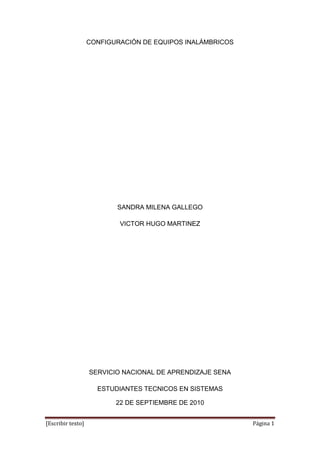
Equipos inalambricos
- 1. CONFIGURACIÓN DE EQUIPOS INALÁMBRICOS<br />SANDRA MILENA GALLEGO<br />VICTOR HUGO MARTINEZ<br />SERVICIO NACIONAL DE APRENDIZAJE SENA<br />ESTUDIANTES TECNICOS EN SISTEMAS<br />22 DE SEPTIEMBRE DE 2010<br />CONTENIDO<br />ACCES POINT 3<br />CARACTERISTICAS GENERALES 3<br />CONECTORES Y PUERTOS4<br />FUNCIONES BRIDGE O PUENTE5<br />ESTANDARES DE ACCESS POINT6<br />SWITCH7<br />CARACTERISTICAS GENERALES9<br />FUNCIONES9<br />PARTES QUE COMPONEN EL SWITCH10<br />CONECTORES Y PUERTOS11<br />ESTANDARES11<br />ROUTER12<br />CARACTERISTICAS GENERALES13<br />FUNCION14<br />PARTES15<br />CONECTORES16<br />ESTANDARES16<br />CONFIGURACIÓN17<br />CONFIGURACIÓN ACCESS POINT22<br />CONFIGURACIÓN ROUTER WIFI24<br />CONFIGURACIÓN 25<br />Analizar y describir físicamente:<br />1 Acces point:<br />Funcionamiento básico de un Access Point:<br /> 1) El Access Point se encuentra conectado en una red local inalámbrica (WLAN).<br /> 2) Los dispositivos inalámbricos externos le envían la petición de acceso a los recursos de la red (Internet, E-mail, impresión, Chat, etc.).<br /> 3) El Access Point se encarga de determinar en base a su configuración, que dispositivos están autorizados a acceder a la red y cuáles no.<br />Características generales del Access Point<br /> + Permiten la conexión de dispositivos inalámbricos a la WLAN, como: teléfonos celulares modernos, Netbook, Laptop, PDA, Notebook e inclusive otros Access Point para ampliar las redes. + También cuentan con soporte para redes basadas en alambre (LAN - Local Area Network), que tienen un puerto RJ45 que permite interconectarse con Switch inalámbrico y formar grandes redes entre dispositivos convencionales e inalámbricos. + La tecnología de comunicación con que cuentan es a base de ondas de radio, capaces de traspasar muros, sin embargo entre cada obstáculo esta señal pierde fuerza y se reduce su cobertura. + El Access Point puede tener otros servicios integrados como expansor de rango y ampliar la cobertura de la red. + Cuentan con un alcance máximo de de cobertura, esto dependiendo el modelo, siendo la unidad de medida el radio de alcance que puede estar desde 30 metros (m) hasta mas de 100m. + Cuentan con una antena externa para la correcta emisión y recepción de ondas, así por ende, una correcta transmisión de la información.Conectores y puertos del Access Point Los Access Point se encuentran diseñados para redes inalámbricas, pero también permiten la conexión a redes basadas en cable (LAN), por lo que pueden contar con el siguiente conector:ConectorCaracterísticasImagenConector AC/DCIntroduce corriente directa, transformada desde el enchufe doméstico por medio de un adaptador.RJ45 (Registred Jack 45)Es un conector de 8 terminales, utilizado para interconectar equipos de cómputo, permite velocidades de transmisión de 10/100/1000 Megabits por segundo (Mbps) y es el mas utilizado actualmente.Función Bridge ó puente del Access Point<br /> Una red inalámbrica tiene una doble función: interconectar computadoras y dispositivos cercanos entre sí y la segunda es la de proveer de servicios de Internet a los dispositivos. Un servidor ó un Módem inalámbrico de un proveedor de Internet es el encargado de recibir la señal y distribuirla a la red local. Sin embargo, el servidor cuenta con un sistema operativo específico (Novell®, Microsoft Windows NT®, Linux Apache, etc.) y cada dispositivo que se conecta a la red cuenta con el propio.<br /> Los sistemas operativos básicamente son incompatibles entre sí y los usuarios que acceden a la red local generalmente tendrán en sus dispositivos sistemas operativos muy diferentes a los del servidor como: MacOS® Leopard, Linux Ubuntu, GoogleOS® Chrome, Microsoft® Windows Vista, etc.; es en este momento en el que un dispositivo como el Access Point puede funcionar como puente entre todos ellos y evitar que se interrumpa la comunicación, lo que hace es permitir la comunicación entre dispositivos a pesar de las diferentes plataformas, siendo cada una la encargada de interpretar los datos recibidos. También permite evaluar la información, realizando actividades de limpieza, seguridad y filtro con la información, así como descongestionador de redes dividiendo las redes en subredes y enviando la información de manera paralela y por lo tanto mas velozmente.<br />Usos específicos del Access Point<br /> Se utilizan para permitir el acceso de diversos dispositivos a la red inalámbrica de área local (WLAN), así como de interconectarlos y permitir el acceso a diversos servicios como Internet ó comunicación entre ellos. Dependiendo el modelo y su ubicación, estos pueden tener un ancho radio de alcance pero pueden perderla en caso de obstáculos como muros, maquinaria, vehículos, etc.<br />Definición de Access Point<br /> Access Point traducido significa punto de acceso. Se trata de un dispositivo utilizado en redes inalámbricas de área local (WLAN - Wireless Local Area Network), una red local inalámbrica es aquella que cuenta con una interconexión de computadoras relativamente cercanas, sin necesidad de cables, estas redes funcionan a base de ondas de radio específicas. El Access Point entonces se encarga de ser una puerta de entrada a la red inalámbrica en un lugar específico y para una cobertura de radio determinada, para cualquier dispositivo que solicite acceder, siempre y cuando esté configurado y tenga los permisos necesarios.<br />Estándares del Access Point<br /> Los Access Point se encuentran diseñados para funcionar con ciertos estándares ó protocolos (reglas de comunicación establecidas), se pueden encontrar para redes Wi-Fi (Wireless Fidelity), e incluso para redes BlueTooth, sin embargo las mas utilizadas son las primeras:<br />Estándar CaracterísticasVelocidad (Mbps)IEEE 802.11b (Wireless B)Es uno de los primeros estándares populares que aún se utiliza.1 / 2 /5.5 / 11 MbpsIEEE 802.11g (Wireless G) / Super GTrabaja en la banda de frecuencia de 2.4 GHz solamente.11 / 22 / 54 / 108 MbpsIEEE 802.11n (Wireless N)Utiliza una tecnología denominada MIMO (que por medio de múltiples antenas trabaja en 2 canales), frecuencia 2.4 GHz y 5 GHz simultáneamente.Hasta 300 MbpsBluetoothSe trata de una tecnología de transmisión inalámbrica por medio de ondas de radio de corto alcance (1, 20 y 100 m a la redonda dependiendo la versión). Las ondas pueden incluso ser capaces de cruzar cierto tipo de materiales, incluyendo muros.Hasta 1 Mbps<br />Internamente cuenta con todos los circuitos electrónicos necesarios para la conexión inalámbrica, externamente cuenta con las siguientes partes:<br />1.- Cubierta: se encarga de proteger los circuitos internos y da estética al producto.2.- Indicadores: permiten visualizar la actividad en la red.3.- Antena: recibe y envía la señal de manera más fiable.4.- Conector RJ45: permite interconectar la red inalámbrica con una red basada en cables.5.- Conector DC: recibe la corriente eléctrica desde un adaptador AC/DC, necesaria para su funcionamiento.<br />2.SWITCH<br />Un switch KVM (Keyboard Video Mouse) es un dispositivo de conmutación que permite el control de distintos equipos con tan sólo un monitor, un teclado y un ratón. Esta utilidad nos permite disponer en nuestro puesto de una única consola para manejar varios PC o servidores al mismo tiempo, conmutando de uno a otro según nuestras necesidades. Hay múltiples versiones que permiten la conmutación también de audio, micrófono y dispositivos periféricos mediante puertos USB. Existen también modelos con gestión de los PC o servidores a través de conexiones TCP/IP, por lo que podríamos manejar nuestros equipos a través de internet como si estuviéramos sentados frente a ellos. Dentro de las consolas con conexión TCP/IP existen para conexión serie (usada en equipos de comunicaciones y Unix) y de conexión gráfica (usada para Windows, y GNU/Linux).<br />Definición de Switch inalámbrico<br /> Switch traducido significa interruptor. Se trata de un dispositivo utilizado en redes de área local inalámbrica (WLAN - Wireless Local Area Network), una red local inalámbrica es aquella que cuenta con una interconexión de computadoras relativamente cercanas sin necesidad de cables, ya que se comunican por medio de ondas de radio. La función primordial del Switch inalámbrico es unir varias redes entre sí sin examinar la información, lo que le permite trabajar de manera muy veloz, ya que solo evalúa la dirección de destino, aunque actualmente se combinan con la tecnología Router para actuar como filtros y evitar el paso de tramas de datos dañadas.<br />Características generales del Switch inalámbrico<br /> + Permiten la conexión de distintas redes de área local inalámbrica (WLAN). + Se encargan de solamente determinar el destino de los datos quot; Cut-Throughtquot; . + Si tienen la función de Router integrado, utilizan el modo quot; Store-And-Forwardquot; y por lo tanto se encargan de actuar como filtros analizando los datos. + Interconectan las redes por medio de ondas de radio de distintas frecuencias + Cuentan con varios puertos RJ45 integrados y también conector RJ45 para conexiones ASDL (Asymmetric Digital Subscriber Line) utilizada para recibir y distribuir conexiones de Internet de banda ancha.<br /> + Cuentan con una antena para recibir y enviar la señal de manera mas fiable. + Actualmente compiten contra Router inalámbricos y Switch para red cableada.Función Bridge ó puente del Switch inalámbrico Una red inalámbrica tiene una doble función: interconectar computadoras y dispositivos cercanos entre sí y la segunda es la de proveer de servicios de Internet a los dispositivos. Un servidor ó un Módem de un proveedor de Internet es el encargado de recibir la señal y distribuirla a la red local. Sin embargo, el servidor cuenta con un sistema operativo específico (Novell®, Microsoft Windows NT®, Linux Apache, etc.) y cada dispositivo que se conecta a la red cuenta con el propio. Los sistemas operativos básicamente son incompatibles entre sí y los usuarios que acceden a la red local generalmente tendrán en sus dispositivos sistemas operativos muy diferentes a los del servidor como MacOS® Leopard, Linux Ubuntu, GoogleOS® Chrome, Microsoft® Windows Vista, etc.; es en este momento en el que un dispositivo como el Switch inalámbrico puede funcionar como puente entre todos ellos y evitar que se interrumpa la comunicación, lo que hace es permitir la comunicación entre dispositivos a pesar de las diferentes plataformas y cada uno de ellos se encarga de interpretar los datos recibidos. También permite evaluar la información, realizando actividades de limpieza, seguridad y filtro con la información, así como descongestionador de redes dividiendo las redes en subredes y enviando la información de manera paralela y por lo tanto mas velozmente.Partes que componen un Switch inalámbrico Internamente cuenta con todos los circuitos electrónicos necesarios para la interconexión de redes inalámbricas, externamente cuenta con las siguientes partes:1.- Cubierta: se encarga de proteger los circuitos internos y da estética al producto.2.- Indicadores: permiten visualizar la actividad en la red.3.- Antena: recibe y envía la señal de manera más fiable.4.- Conector RJ45: permite interconectar la red inalámbrica con una red basada en cables.5.- Conector DC: recibe la corriente eléctrica desde un adaptador AC/DC necesaria para su funcionamiento.Conectores y puertos del Switch inalámbrico<br /> Los Switch cuentan con el siguiente conector:<br />ConectorCaracterísticasImagenConector de alimentación DCSe trata de un conector que recibe la corriente directa desde un adaptador especial que la transforma desde el enchufe de corriente.RJ45 (Registred Jack 45)Es un conector de 8 terminales, utilizado para interconectar equipos de cómputo, permite velocidades de transmisión de 10/100/1000 Megabits por segundo (Mbps) y es el mas utilizado actualmente.Estándares de redes para el Switch inalámbrico<br /> Los Switches inalámbricos se encuentran diseñados para funcionar con ciertos estándares ó protocolos (reglas de comunicación establecidas), las mas comunes son las siguientes:<br />NombreEstándarVelocidad (Megabits por segundo)CaracterísticasEthernetIEEE 802.3 (10BASET)10 / 100 MbpsSe utilizan en todo tipo de redes basadas en cable en escuelas, hospitales, hogares, etc.EthernetIEEE 802.3u (10BASETX)100 MbpsAlta velocidad, soporta cableado de hasta 100 m, para cable UTP.Wireless BIEEE802.11b11 MbpsTrabaja en la banda de frecuencia de 2.4 GHz solamente, compartible con velocidades menores.Wireless GIEEE802.11g11 / 22 / 54 MbpsTrabaja en la banda de frecuencia de 2.4 GHz solamente.<br /> Usos específicos del Switch inalámbrico<br /> Se utilizan para la rápida interconexión de redes inalámbricas, sin embargo si cuentan con la función de Bridge, se ralentiza su funcionamiento, ya que se dedicarán a buscar errores en la información, pero en cuestiones de seguridad es mejor que utilicen en tal modo.<br />3.ROUTER<br />funcionamiento de un Router al interconectar redes LAN y proveer de servicios de Internet a las mismas:<br />1) El Router puede estar conectado a la red telefónica y recibir servicio de Internet.<br /> 2) El Router interconecta redes cableadas (LAN) y permite proveer de servicios a los equipos que hagan la petición.<br /> 3) También permite determinar caminos alternos para que los datos fluyan de manera mas eficiente.<br />Definición de Router<br /> Router traducido significa ruteador lo que podemos interpretar como simplemente guía. Se trata de un dispositivo utilizado en redes de área local (LAN - Local Area Network), una red local es aquella que cuenta con una interconexión de computadoras relativamente cercanas, por medio de cables. El Router permite la interconexión de redes LAN y su función es la de guiar los paquetes de datos para que fluyen hacia la red correcta e ir determinando que caminos debe seguir para llegar a su destino, básicamente para los servicios de Internet, los cuáles recibe de otro dispositivo como un módem del proveedor de Internet de banda ancha.<br />Compite actualmente en el mercado contra dispositivos Router Inalámbricos.<br />Características generales del Router<br /> + Permiten la conexión a la LAN desde otras redes, así como de las computadoras que así lo soliciten, principalmente para proveer de servicios de Internet. + Se puede interconectar con redes WLAN (Wireless Local Area Network), por medio de dispositivos inalámbricos como Access Point ó Routers Wi-Fi (Wireless Fidelity). + Permiten la conexión ADSL (Asymmetric Digital Subscriber Line), la cuál permite el manejo de Internet de banda ancha y ser distribuido hacia otras computadoras por medio de cables UTP.Tecnología ASDL y el Router<br /> La tecnología ASDL (Asymmetric Digital Subscriber Line) ó suscripción en línea digital asimétrica, tiene la capacidad de utilizar la línea telefónica convencional y subdividir en frecuencias, esto para incorporar varios servicios a la vez (telefonía, Internet y televisión de paga). En el caso de la telefonía solo hace falta muy poco ancho de banda para las conversaciones, mientras que para el envío de datos se incorpora una banda media y para recibir datos se utiliza un ancho muy alto, de allí el nombre de Asymmetric. Con estas características anteriores es posible que se tenga Internet de alta velocidad, ya que el recibir los datos es mucho más veloz que el envió de los mismos. Las velocidades promedio de descarga de datos ó quot; Downstreamquot; es de 24 Megabit por segundo (Mbps) mientras que el envío de datos quot; Upstreamquot; es de solamente 1 Mbps, esto marca una diferencia de velocidad de veces superior recibir que enviar, por ello es tan veloz la conexión a Internet.Función Bridge ó puente del Router<br /> Una red tiene una doble función: interconectar computadoras cercanas entre sí y la segunda es la de proveer de servicios de Internet a los equipos de cómputo. Un servidor ó un Módem inalámbrico de un proveedor es el encargado de recibir el servicio de Internet y distribuirla a la red local. Sin embargo, el servidor cuenta con un sistema operativo específico (Novell®, Microsoft Windows NT®, Linux Apache, etc.) y cada dispositivo que se conecta a la red cuenta con el propio.<br /> Los sistemas operativos básicamente son incompatibles entre sí y los usuarios que acceden a la red local generalmente tendrán en sus computadoras sistemas operativos muy diferentes a los del servidor como MacOS® Leopard, Linux Ubuntu, GoogleOS® Chrome, Microsoft® Windows Vista, etc.; es en este momento en el que un dispositivo como el Router puede funcionar como puente entre todos ellos y evitar que se interrumpa la comunicación; lo que hace es permitir la comunicación entre dispositivos a pesar de las diferentes plataformas, siendo cada una la encargada de interpretar los datos recibidos. También permite evaluar la información, realizando actividades de limpieza, seguridad y filtro con la información, así como descongestionador de redes dividiendo las redes en subredes y enviando la información de manera paralela y por lo tanto mas velozmente.<br />Partes que componen un Router<br /> Internamente cuenta con todos los circuitos electrónicos necesarios para la conexión, externamente cuenta con las siguientes partes:<br />1.- Cubierta: se encarga de proteger los circuitos internos y dar estética al producto. 2.- Indicadores: permiten visualizar la actividad en la red y la señal telefónica.3.- Puerto BNC: permite comunicación con redes TokenRing para cable coaxial.4.- Panel de puertos RJ45 hembra: permiten la conexión de múltiples terminales por medio de cable UTP y conectores RJ45 macho.5.- Puerto RJ11: permite recibir la señal de Internet de banda ancha y telefonía con la tecnología ASDL.6.- Conector DC: recibe la corriente eléctrica desde un adaptador AC/DC necesaria para su funcionamiento.Conectores y puertos del Router <br /> Los Router pueden contar con los siguientes conectores:<br />ConectorCaracterísticasImagenConector DCConector de 2 terminales, para recibir corriente directa desde el adaptador AC/DC.RJ45 (Registred Jack 45)Es un conector de 8 terminales, utilizado para interconectar equipos de cómputo, permite velocidades de transmisión de 10/100/1000 Megabits por segundo (Mbps) y es el mas utilizado actualmente.RJ11 (Registred Jack 11)Es un conector de 2 ó 4 terminales, utilizado para interconectar redes telefónicas, permite velocidades de transmisión de 1 / 2 / 4 Gigabits por segundo (Gbps), esto es Internet de banda ancha vía módem.Estándares del Router<br /> Los Router se encuentran diseñados para funcionar con ciertos estándares ó protocolos (reglas de comunicación establecidas), se pueden encontrar para redes:<br />EstándarNormaVelocidad (Megabits por segundo)Método de acceso a la redFast EthernetIEEE 802.3u10 / 100 / 1000 MbpsAcceso múltiple con detección de portadora y detección de colisiones, actualmente es el más utilizado.EthernetIEEE 802.310 MbpsAcceso múltiple con detección de portadora y detección de colisiones.<br />CONFIGURACIÒN<br />Que puedo configurar con un acces point. En qué momento.<br />Configuración de una red inalámbrica por medio de Access Point.<br />Esta modalidad se debe configurar cuando el objetivo es “iluminar” con señal wi-fi una zona determinada.<br />1- Conectar el cable Ethernet en el Access Point y el otro extremo a un punto de red.<br />2- Con un computador que esté conectado a la misma red local ejecutar Internet Explorer o su navegador favorito y en la barra de direcciones digitar la Dirección IP 192.168.0.50.<br />Considerar que el Acces Point (AP) tiene una dirección IP por defecto, 192.168.0.50, por lo Tanto si su red usa una dirección IP distinta debe configurar un computador con la dirección IP que esté dentro del rango de la dirección IP del AP, por ejemplo, 192.168.0.55.<br />Configuración dirección IP en tarjeta de red.<br />Después de digitar la dirección IP en su navegador deberá ingresar el usuario admin y dejar en blanco el campo de contraseña.<br />Luego ingresar al menú de configuración, puede, si lo requiere, cambiar la dirección IP por una dirección que esté dentro del segmento de su red local. El cambio de dirección se realiza en la opción LAN.<br />Presionar botón Wireless y configurar las siguientes opciones.<br />MODE: Seleccionar Access Point<br />SSID: Nombre de la red que estará en el aire, en el ejemplo se colocó prueba1<br />SSID Broadcast: Con esta opción configurada en Enable es posible detectar el nombre de la red configurada en SSID.<br />Channel: Seleccionar un canal que no esté utilizado por otro AP, en el ejemplo el 6.<br />Configuración de Seguridad<br />Si desea configurar una clave de seguridad, se explicará la configuración de autentificación WEP, para configurar las otras modalidades vea el manual completo que incluye el CD-ROM Adjunto al Access Point.<br />Seleccione o habilite los siguientes casilleros:<br />Authentication: Open System<br />Encryption : Enable<br />Key Type : ASCII<br />Key size : 64 Bits<br />Valid Key : First<br /> 1.Cuando utilizo el switch<br />Cuando conectamos distintas redes de área local (LAN). En el momento en que haya conexión a internet, el propósito del switch es concentrar la conectividad, haciendo que la transmisión de datos sea más eficiente. Por el momento, piense en el switch como un elemento que puede combinar la conectividad de un hub con la regulación de tráfico de un puente en cada puerto. El switch conmuta paquetes desde los puertos (las interfaces) de entrada hacia los puertos de salida, suministrando a cada puerto el ancho de banda total. Básicamente un Switch es un administrador inteligente del ancho de banda. <br />2.Cuando utilizo el Router:<br />Usamos el router cuando tendemos a iniciar una conexión a internet o navegar en el internet para la interconexión de redes informáticas entre varios equipos también remotos.<br />1.Consultar como se configura una red inalámbrica haciendo uso de los equipos mencionados en esta actividad. Detallar el paso a paso. (escrito y en video)<br />Acceso y configuración de un AP/WirelessRouter comercial<br />En primer lugar vamos a ver un típico interfaz de configuración de un punto de acceso comercial de bajo coste. En el armario de prácticas dispone de un Cisco Linksys WRT54G. Si ha encontrado su manual de configuración sabrá que dispone de un servidor web interno mediante el cual sirve unas páginas que permiten especificar los parámetros de configuración del equipo. El equipo funciona no solo como un AP sino también como un router (si funcionara solo como AP no necesitaría implementar el nivel IP). Por ello tiene dos interfaces, uno es el llamado interfaz WAN y el otro el interfaz LAN. En el interfaz LAN dispone de un switch de 4 puertos FastEthernet. Por defecto está preconfigurado para ser accesible su servidor web de configuración solo através del interfaz LAN. El manual de configuración del equipo especifica la dirección IP y máscara de subred empleada en él.<br />Configure en el PC B una dirección de la misma red, interconéctelos y acceda mediante un navegador a la página web que sirve el equipo.<br />Si ignoráramos el interfaz WAN y por lo tanto la capacidad de encaminamiento del equipo nos encontraríamos con un AP con su interfaz inalámbrico y 4 puertos ethernet en el sistema de distribución cableado.<br />Estudie las opciones de configuración del equipo. Localice el método de configuración de las siguientes funcionalidades:<br />Dirección IP del interfaz LAN o local<br />Configuración de la dirección IP del interfaz WAN<br />Servidor de DHCP interno para la red local<br />Activación de un proceso de encaminamiento con RIP<br />Configuración de la tabla de rutas<br />SSID<br />Canal WiFi<br />Velocidad de transmisión de la WiFi<br />Parámetros de QoS<br />Configuración de un cliente WiFi de Accesspoint:<br />A continuación configuraremos un cliente de la WiFi de este accesspoint. Comience por dar a su AP un SSID que le permita distinguirlo del de sus comañeros. Para ello, emplee como SSID el nombre de su grupo de prácticas (o de uno de ellos si son más de una persona, es decir, por ejemplo “rba23”).<br />Figura 1.- Accesspoint y cliente<br />Ahora en PC A configuraremos el intefaz WiFi (ath0). En primer lugar active el interfaz (ifconfig ath0 up). Ahora puede localizar los puntos de acceso a su alrededor con:<br />% iwlist ath0 scan<br />Especifique que desea que trabaje en una red con AP:<br />% sudo iwconfig ath0 mode managed<br />Puede indicar el canal en el que se encuentra el AP (lo habrá configurado en la web del mismo):<br />% sudo iwconfig ath0 channel {X}<br />Lo que sí necesita es el SSID del AP:<br />% sudo iwconfig ath0 essid NOMBRE<br />A partir de este punto podrá ver con iwconfig a qué AP se ha asociado su interfaz WiFi.<br />Confirme la dirección de dicho AP.<br />Configure una dirección IP de la red local en el interfaz inalámbrico y compruebe que puede acceder desde PC A al PC B.<br />Podemos emplear las tarjetas WiFi instaladas en los PC A y C para ver los paquetes que circulan por la red inalámbrica. Active el interfaz ath0 del PC C y seleccione el mismo canal que emplea el AP. Para poder capturar todas las tramas que circulan por la WLAN deberemos configurar el interfaz de PC C en modo Monitor:<br />% sudo iwconfig ath0 mode monitor<br />Ahora podrá emplear tcpdump o ethereal para ver todas las tramas. Estudie:<br />Departamento de Automática y Computación<br />Los beacons enviados por el AP<br />El proceso de asociación del PC B (desactive y vuelva a activar su interfaz para verlo)<br />El envío de paquetes entre un host en la red inalámbrica y otro en la LAN cableada<br />Si tiene acceso a otro PC con interfaz inalámbrico puede intentar ver las tramas en la comunicación entre dos PCs asociados al mismo AP y cómo éste repite las tramas.<br />Punto de acceso (1%): Muestre a su profesor de prácticas el escenario con el cliente asociado al AP<br />Router WiFi:<br />Ahora emplearemos ambos interfaces enrutados del Linksys WRT54G. En primer lugar en la sección de configuración del mismo “Setup – Advanced Routing” asegúrese de que tiene seleccionado el modo de operación “Router”. Si tuviera seleccionado “Gateway” entonces el equipo actuaría también como un NAT, lo cual en el siguiente escenario no nos interesa. También es<br />recomandable que en la sección “Security – Firewall” desactive la protección del Firewall así como desactive la opción “Block Anonymous Internet Requests” (averigüe qué hace esa opción).<br />A continuación lleve a cabo la configuración de la figura 2. Tenemos 2 redes. En el lado LAN del WRT54G tenemos conectados a PC A y PC B. En el lado WAN tenemos a PC C. Seleccione las subredes que desee para esta configuración y compruebe que funciona la comunicación entre las máquinas de diferentes redes. Vea las tramas 802.11.<br />Figura 2.- Router WiFi en funcionamiento<br />Finalmente lleve a cabo la configuración de la figura 3. En el interfaz LAN empleará una red que depende de su armario de prácticas y será:<br />00001010 . 00000011 . 0010 ABCD . XXXXXXXX / 24<br />Donde ABCD forma el número de su armario. Por ejemplo en el armario 15 sería: 10.3.47.0/24.<br />En el interfaz WAN (conectado al punto C de su puesto de prácticas en la mesa) empleará la configuración IP: 00001010 . 00000011 . 00010001 . 0000 ABCD / 20. Donde ABCD forma el número de armario. Por ejemplo en el armario 15 sería: 10.3.17.15/20.Y el router por defecto en el WRT54G será 10.3.16.1.<br />Punto de control (1%): Muestre el resultado de la configuración anterior<br />CONFIGURACIÒN DE RED INALAMBRICA EN SWITCH<br />CONFIGURACIÓN DE UNA RED LAN INALÁMBRICA <br />Recurso de Hardware necesario: <br />1. 2 Switch Alcatel 6124(Nivel2) <br />2. Estaciones de trabajo en cada sede (switch) <br />3. Antenas inalámbricas <br />4. 2 router inalámbricos <br />I. Diagrama Lógico <br />II. Configuraciones a Realizar <br />Para crear la LAN extended, lo primero que se va a realizar es configurar la dirección IP de cada uno de los switch 6124 Alcatel y sus computadores asociados, luego de esto se establecerá la comunicación inalámbrica entre ellos. <br />CONFIGURACIÓN DE SWITCH 6124 ALCATEL <br />1. ESTABLECIENDO CONEXIÓN CON EL SWITCH <br />Para establecer la dirección IP de cada uno de los switch, se conectan por puerto serial a un computador y a través de Hyperterminal se entra a configurarlo por consola: <br />Inicio>Programas>Accesorios>Comunicaciones>Hyperterminal. <br />-609601090930<br />En la ventana quot; Nueva Conexiónquot; , seleccione cualquier nombre para la conexión y <br />haga clic en Aceptar. <br />•En la ventana de quot; Conectar aquot; haga clic en aceptar. Esto tomará el puerto serial al cual está conectado el cable de consola para hacer la conexión. <br />•Luego en la ventana quot; Propiedades del COM1quot; haga clic en quot; Restaurar <br />predeterminadosquot; para entablar una comunicación a 9600 bits por segundo, 8 bits de datos, 1 bit de parada, etc, como se muestra en la figura. <br />•Luego presione la tecla quot; Enterquot; para que se establezca la conexión con el Switch <br />47244024130<br />La imagen anterior es de la ventana de entrada del Switch por Hyperterminal, el nombre de usuario y clave utilizados, son los definida por default, (admin-switch). <br />2. CONFIGURACIÓN DE LA IP DE MANAGMENT <br />Al entrar, se debe seleccionar la opción de quot; Managment Setup Menuquot; y dentro de esta, quot; Network Configurationquot; como se muestra en las imágenes siguientes: <br />672465163195<br /> <br />Como lo que se va a hacer es dar a cada uno de los switches una dirección IP acorde con la red LAN que se esta creando, se entra a la opción quot; IP Configurationquot; ; dentro de esta se establece la dirección IP asignada al switch No. 1 (11.0.0.1) y el número de máscara (255.0.0.0). <br />Nota: El parámetro de Default Gateway se configura solo si el switch estará conectado a un router para tener comunicación con otra red en la que sea necesario enlutar. <br />491490104140<br />Para guardar los cambios debe seleccionar <apply> luego que salga el mensaje: quot; Set Successfullyquot; debe devolverse hasta el menú principal donde debe seleccionar la opcion: Quit curren session, para salir del switch. <br />Nota: Repita los pasos anteriores para configurar la dirección ip del otro switch 6124. <br />CONFIGURACIÓN DE LA IP DE LAS ESTACIONES DE TRABAJO. <br />Una vez configurada la dirección IP del switch, se pasa a establecer la dirección IP de los dos computadores conectados a él. Para el primero de ellos se toma la dirección IP 11.0.0.3/8 y para el segundo, 11.0.0.4/8. Para mayor claridad verificar el Diagrama lógico. <br />Para cambiar la dirección IP se da clic en el icono de conexiones de la barra de inicio y se entra en propiedades; allí se selecciona TCP/IP y se entra a la ventana que se muestra a continuación: <br />939165-499745<br />Como se mencionó, en los campos quot; Dirección IPquot; y quot; Máscara de Redquot; se escriben los <br />números asignados al primer computador. Y como se mencionó en el caso del switch, el parámetro de puerta de enlace predeterminada se configura solo si el switch estará conectado a un router para tener comunicación con otra red en la que sea necesario enlutar. <br />Para comprobar que el computador y el switch No. 1 están en red, se entra a CMD. Allí lo primero que se hace es verificar que la dirección IP del computador fue cambiada a través del comando quot; ipconfigquot; . Una vez confirmado que el cambio fue exitoso, se hace un ping con el switch; si los paquetes enviados se reportan como recibidos se dice que los dispositivos se están viendo. <br />1524068580<br />Para configurar la dirección IP del segundo computador, se sigue el mismo procedimiento descrito anteriormente. Una vez cambiada la dirección se entra a CMD, se verifica la dirección IP y se hace ping con el switch; tal como se muestra: <br />15240234315<br />Configurar el segundo switch con sus computadores asociados es el mismo proceso que se llevó a cabo para el switch No.1, por esto solo se muestran las pantallas de configuración de direcciones IP y el ping que se realizó entre cada uno de los equipos. <br />15240692785La configuración de la dirección IP del switch No. 2 (11.0.0.2) es la siguiente:<br />Y la del primer computador asociado a él (11.0.0.5) es la que se muestra:<br />15240111125<br />Para confirmar la asignación de la dirección IP del computador y la comunicación con el switch se ejecutan los comandos quot; pingquot; e quot; ipconfigquot; : <br />862965135255<br />De igual forma se realiza el mismo proceso para el segundo computador asociado al switch No. 2 (dirección IP 11.0.0.6) y para confirmar la conexión se le hace quot; pingquot; desde el computador 1 del switch No.2 <br />72009096520<br />Para establecer la comunicación inalámbrica, no es necesario cambiar la dirección IP de cada uno de los enrutadores ya que ellos están en la misma red (las direcciones IP asociadas son 10.0.0.1 y 10.0.0.2). De esta forma, como cada switch esta conectado a un enrutador y los enrutadores están conectados entre sí, por transitividad los switches están conectados entre ellos. Sin embargo, al final de este manual se muestra la forma de configurar los MODEM de marca PROXIM las cuales se unen a la antena de la siguiente manera:<br />Un vez realizada la respectiva conexión de la antena, debemos conectar los modem con un cable recto, desde su puerto Ethernet (como lo muestra la figura anterior) hacia el switch correspondiente. Seguidamente debemos realizar las Pruebas de verificación: <br />1. Realice el comando ping desde una estación de trabajo hacia su switch, este debe ser exitoso. <br />2. Posteriormente, se hace ping a un computador asociado al switch No. 2 desde uno asociado al switch No. 1 y se tienes lo siguiente: <br />Como todos los paquetes enviados fueron recibidos, los computadores se están viendo y por ende la red LAN extended ha sido creada. <br />